您现在的位置是:网站首页> 编程资料编程资料
Win11找不到DNS地址怎么办?Win11找不到DNS无法访问网页的三种解决方法_windows11_Windows系列_操作系统_
![]() 2023-02-28
710人已围观
2023-02-28
710人已围观
简介 Win11找不到DNS地址怎么办?Win11找不到DNS无法访问网页的三种解决方法_windows11_Windows系列_操作系统_
一些使用Win11系统的用户会遇到无法访问网页的情况,提示找不到DNS地址,那么这种DNS服务异常的问题应该如何解决呢,一般就是点击尝试运行Windows网络诊断来找到原因并解决,或者大家也可以用下面的方法进行解决,希望对你有所帮助。
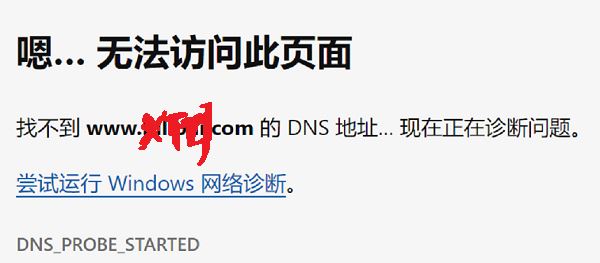
方法一:重新设置DNS
1、点击开始按钮旁边的【搜索图标】,搜索框中输入【控制面板】,然后点击打开系统给出的最佳匹配【控制面板应用】;
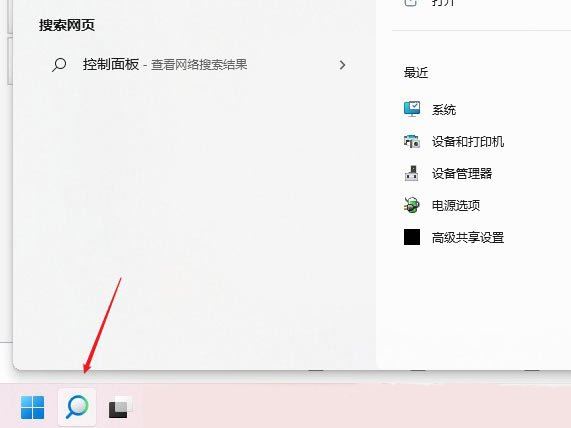
2、控制面板窗口,切换到【类别】查看方式,然后点击调整计算机的设置下的【查看网络状态和任务】;
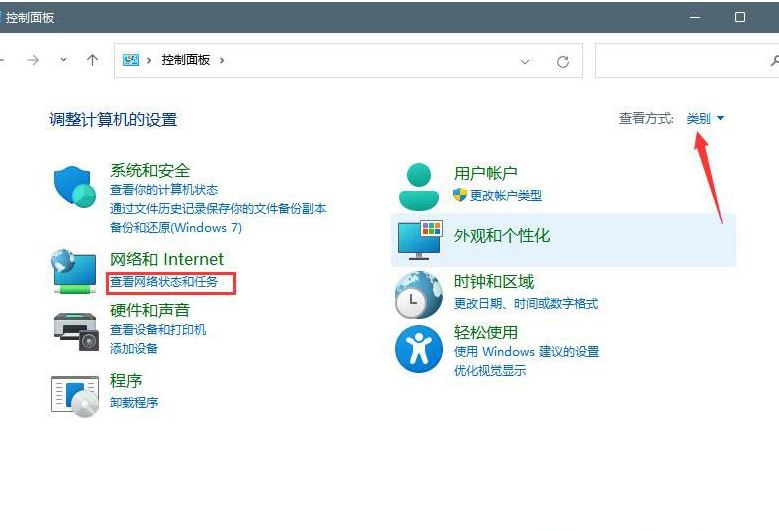
3、路径:控制面板 - 网络和 Internet - 网络和共享中心。点击连接的【网络】,打开【属性】;
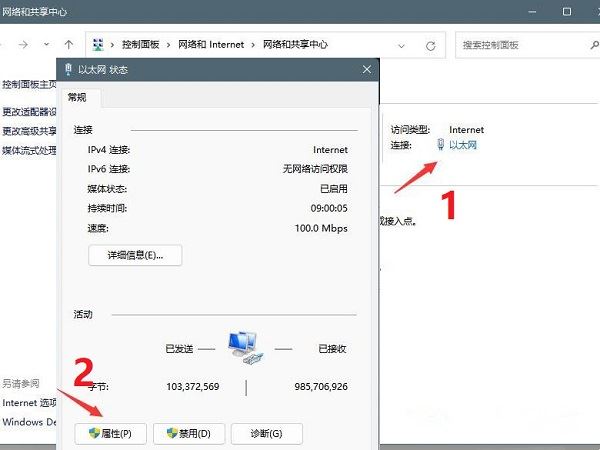
4、以太网 属性窗口,双击打开【Internet 协议版本 4 (TCP/IPv4)】;
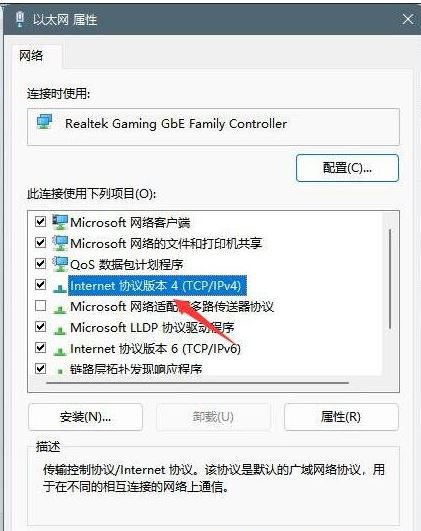
5、默认选择的是自动获得 DNS 服务器地址,然后点击【使用下面的 DNS 服务器地址】,填入【首选 DNS 服务器地址和备用 DNS 服务器地址】,点击【确定】即可。
方法二:网络疑难解答
1、设置窗口,使用搜索框,输入【网络疑难解答】,点击【查找并修复网络问题】;
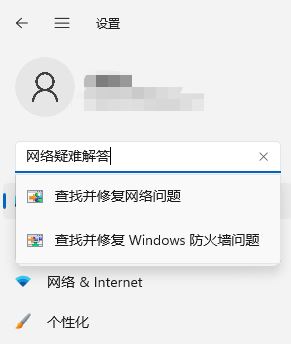
2、这就是使用疑难解答检测Internet连接问题,检查完成后,点击网络连接进行自动【修复】即可。
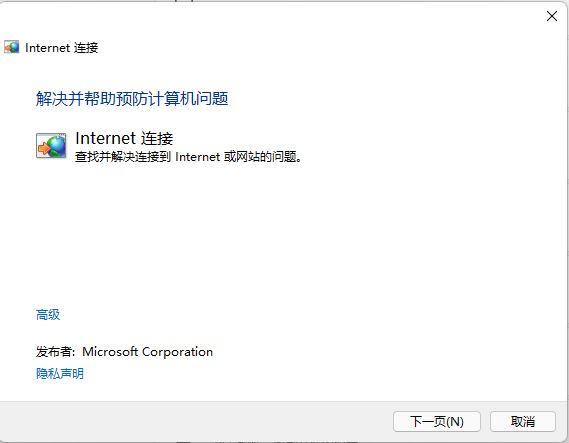
方法三:刷新DNS缓存
1、打开运行(Win+R),输入【cmd】命令,按确定或回车,打开命令提示符窗口;
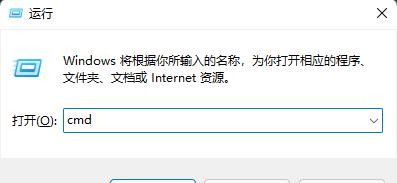
2、命令提示符窗口中,输入并按回车执行【ipconfig /flushdns】 命令,成功就会提示:已成功刷新 DNS 解析缓存;
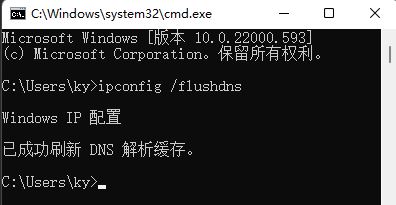
3、DNS缓存信息清空之后,再次输入命令来检查;
ipconfig /displaydns 显示 DNS 解析程序缓存的内容
ipconfig /flushdns 清除 DNS 解析程序缓存
ipconfig /renew 更新指定适配器的 IPv4 地址
ipconfig /registerdns 刷新所有 DHCP 租用并重新注册 DNS 名称
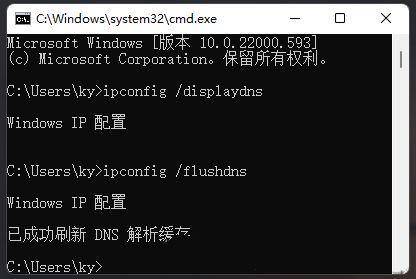
4、如果在执行【ipconfig /flushdns】命令的时候,提示无法刷新 DNS 解析缓存:执行期间,函数出了问题,一般是本地的 DNS Client 服务没有正常启动导致的。运行中,打开服务(services.msc),找到名称为【DNS Client】的服务,重新启动即可。
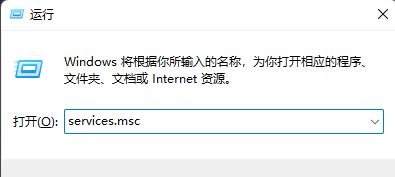
5、找到名称为【DNS Client】的服务,重新启动即可。
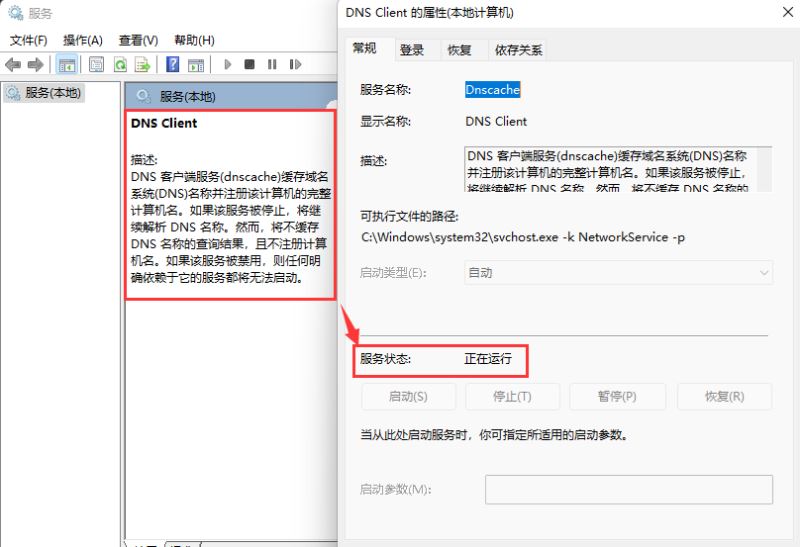
以上便是小编为大家带来的Win11找不到DNS无法访问网页解决方法,希望对大家有所帮助,更多相关内容请继续关注。
相关阅读:
Win11上DNS服务器错误不可用怎么办?DNS服务器不可用修复方法
相关内容
- Win11测试版25169.1000更新发布(附完整更新日志)_windows11_Windows系列_操作系统_
- Win11提示您的windows内部版本即将过期解决方法_windows11_Windows系列_操作系统_
- Win11 21H2 Build 22000.1100 (KB5020387) OOB 更新发布:修复 TLS / SSL 网络问题_windows11_Windows系列_操作系统_
- Win11中怎么临时关闭微软输入法?Win11删除微软输入法图文教程_windows11_Windows系列_操作系统_
- Win11任务管理器是黑色的怎么办?Win11任务管理器黑屏的解决方法_windows11_Windows系列_操作系统_
- Win11 22H2 Moment 1正式版将至 Build 22621.675 被证明是候选版本_windows11_Windows系列_操作系统_
- Win11截图工具怎么给图片添加边框? win11屏幕截图加边框的技巧_windows11_Windows系列_操作系统_
- Win11 msteams.exe映像错误怎么办?Win11 msteams.exe映像错误修复教程_windows11_Windows系列_操作系统_
- Win11build25227开始菜单标记怎么使用?_windows11_Windows系列_操作系统_
- Win11图标小箭头怎么去除?Win11 22H2去除桌面图标小箭头方法_windows11_Windows系列_操作系统_





